
DREAMBOX 800 HD
TUTO INSTALLATION ET PARAMETRAGE DE A à Z DE
VOTRE DREAMBOX 800 HD
POUR LE SHARING CCCAM OU GBOX.
LISTE DES PROGRAMMES A UTILISER:
Flasher : navigateur internet
Visualiser et éditer fichiers qui se trouve dans votre dreambox: Dcc
Gestion des favoris : Dreamboxedit ou Dreamset
Gestion et visualisation des peers:
Pour le cccam =cccaminfo Pour Gbox= Gbox control
D’autres programmes son a votre disposition suivant leurs utilités.
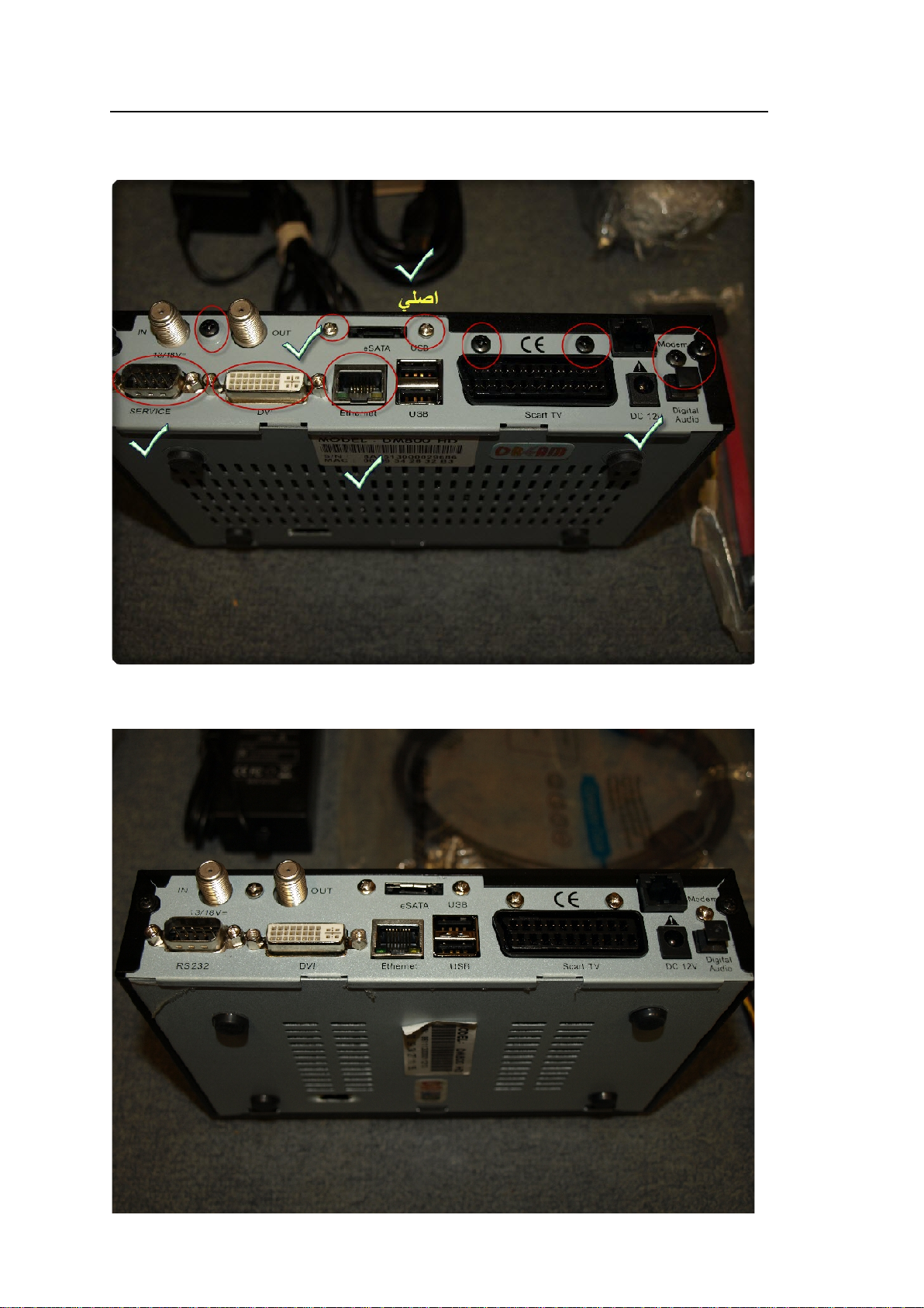
Comment reconnaitre une original d’un clone de votre dreambox 800 hd.
ORIGINALE :
CLONE : vis différente.

ORIGINALE :
CLONE : emplacement des autocollants et aérations différentes.

ORIGINALE :
CLONE : radiateur supplémentaire et condensateur de couleur différentes.
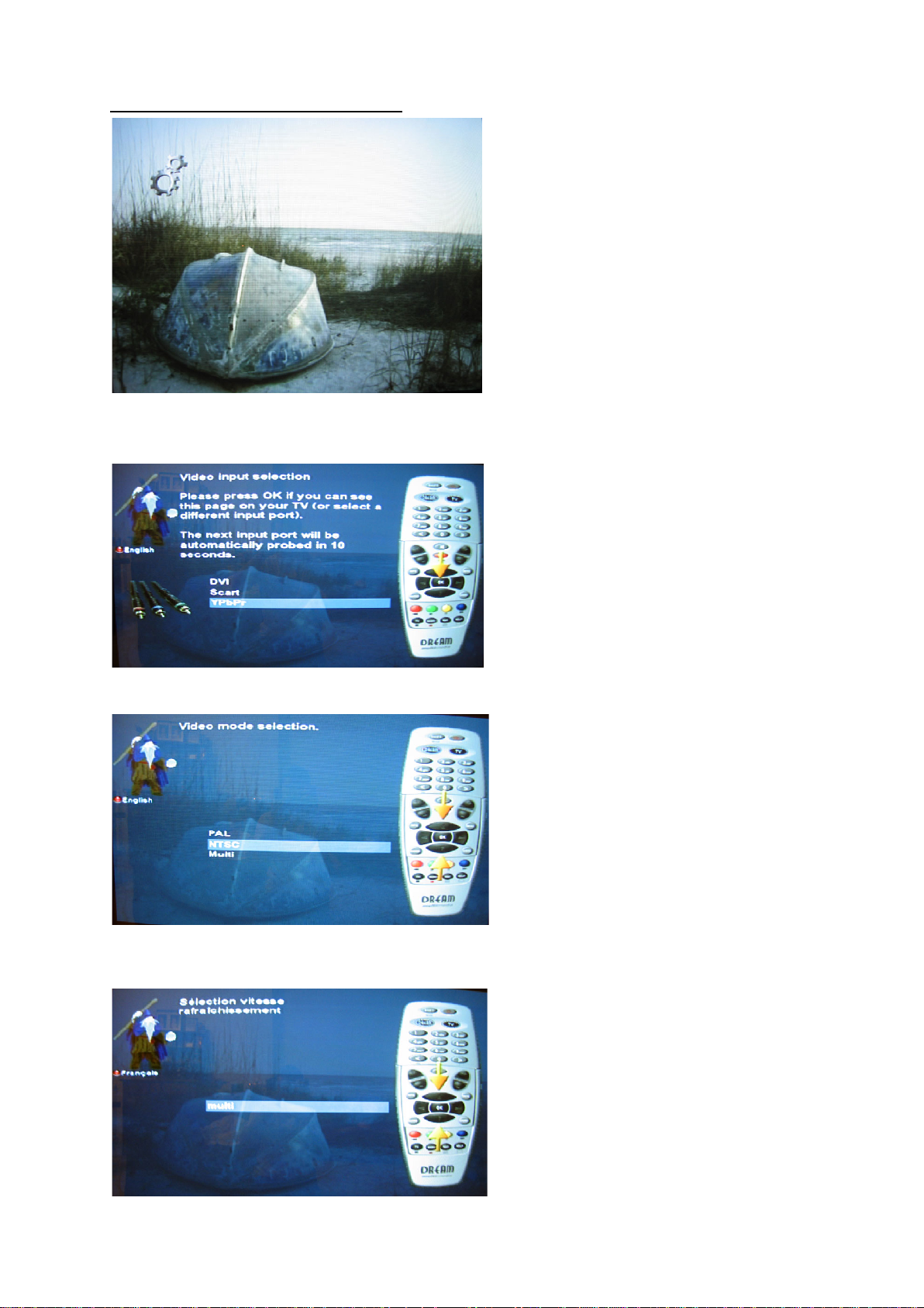
1ERdémarrage dreambox 800hd.
Sélectionnez votre raccordement à la télé
Votre mode vidéo
Sélectionnez rafraichissement, au passage, avecla touche rouge en bas à gauche de la télécommande vous
pouvez sélectionnez votre langue.
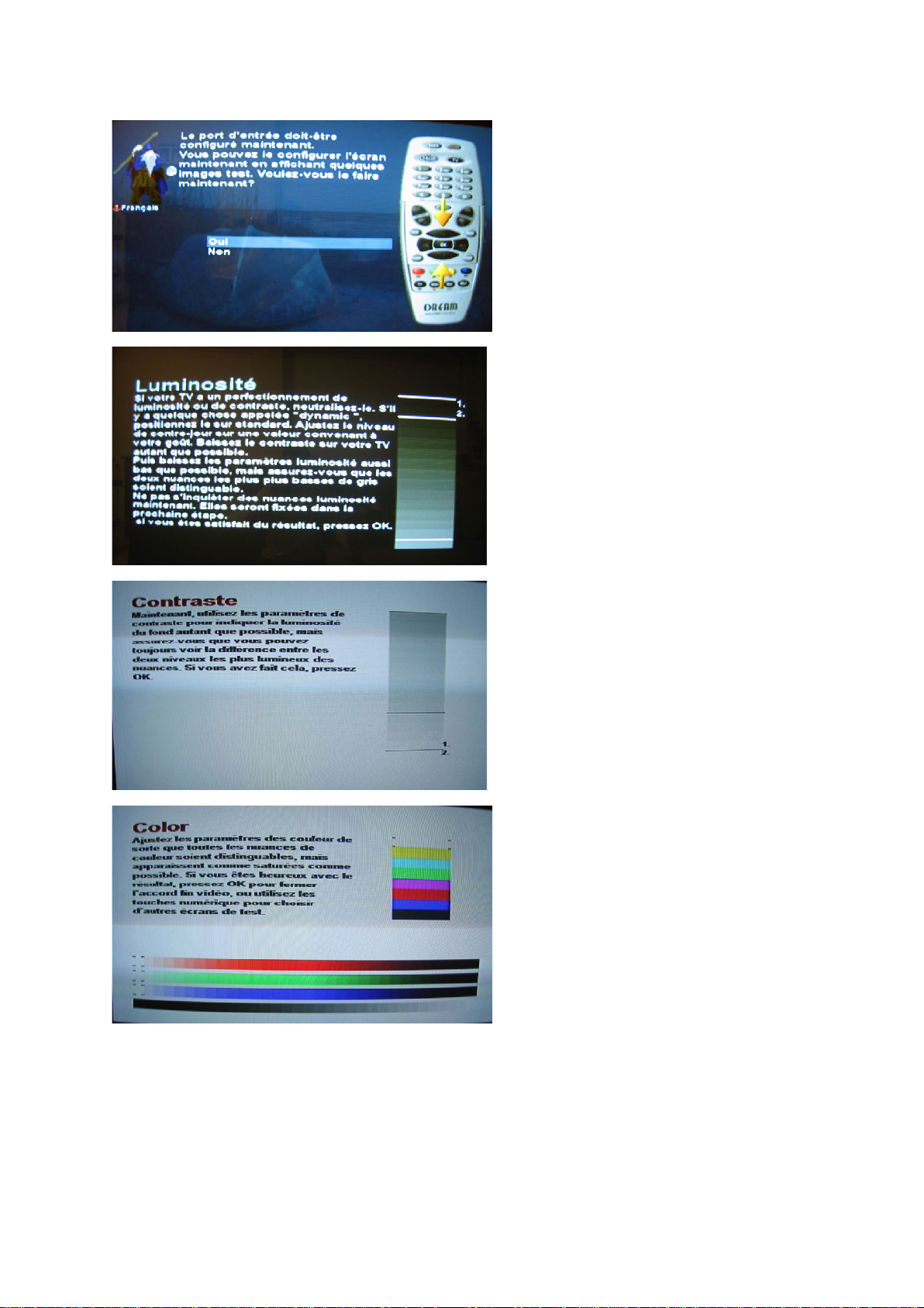
Configurez votre écran
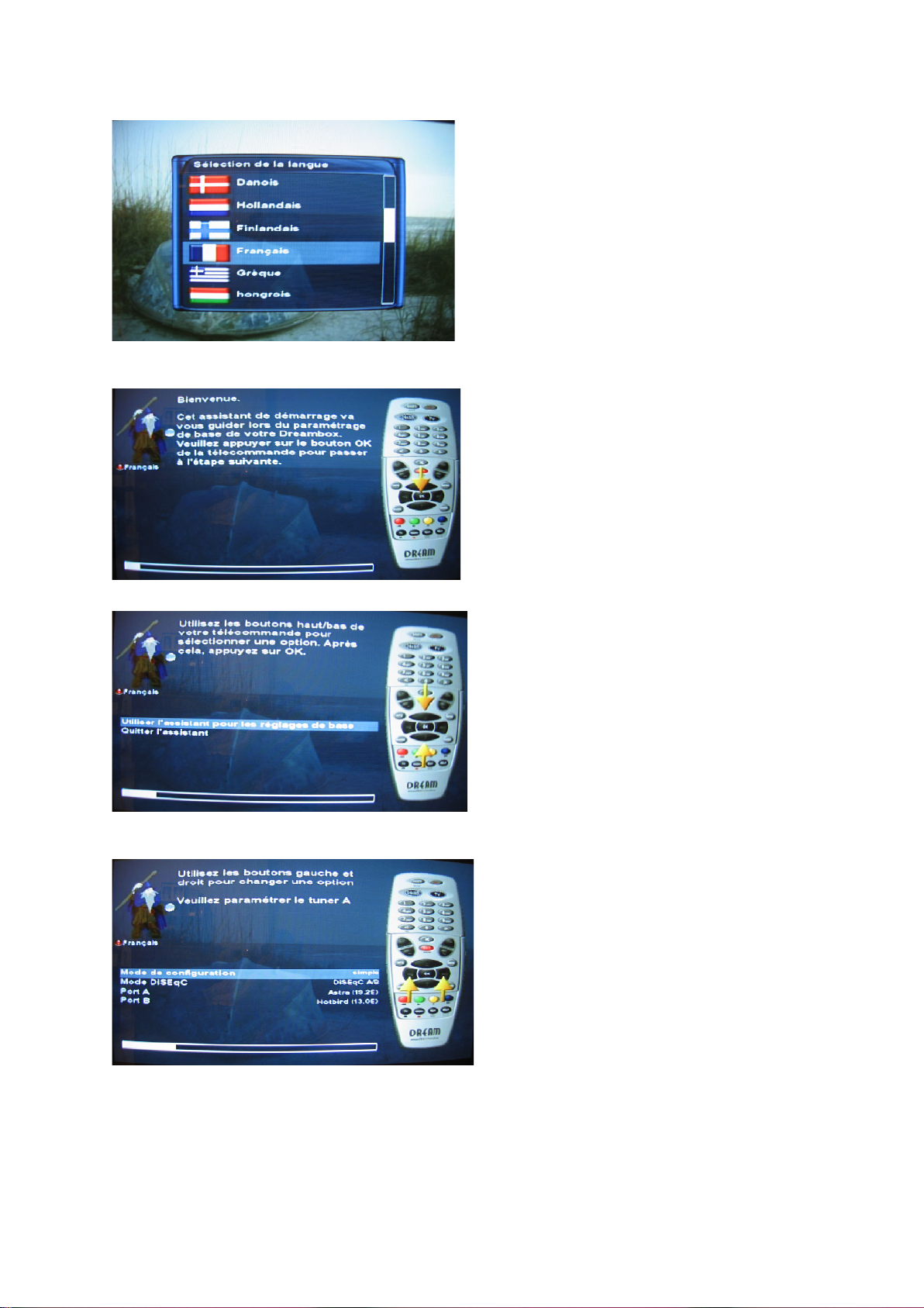
Sélectionnez votre langue
Assistant de démarrage
Paramétrage du tuner
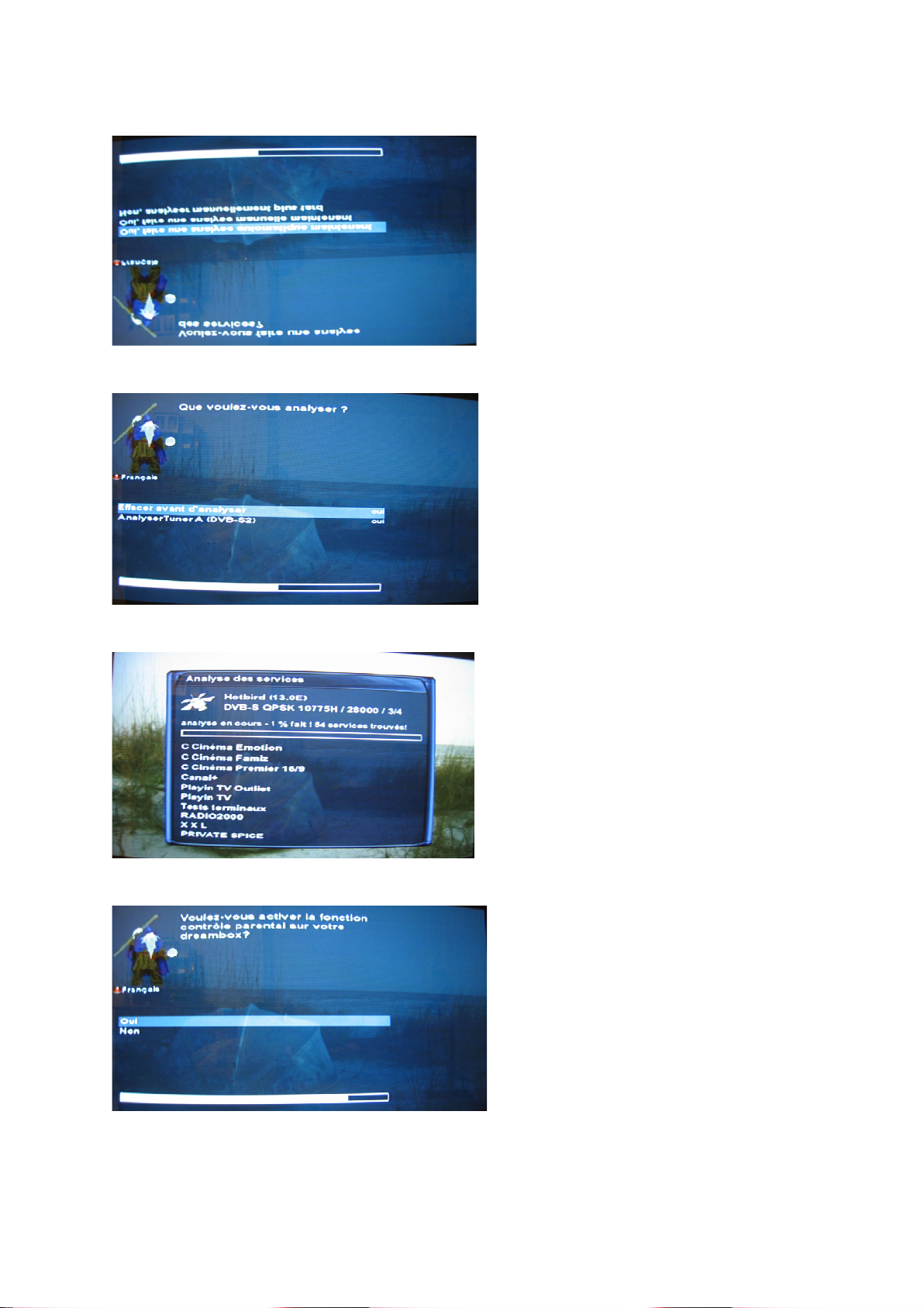
Recherches des chaines et radios
Effacer avant d’analyser OK
Sa cherche 8 minutes environ
Contrôle parental
Tapez votre code parents 2 fois
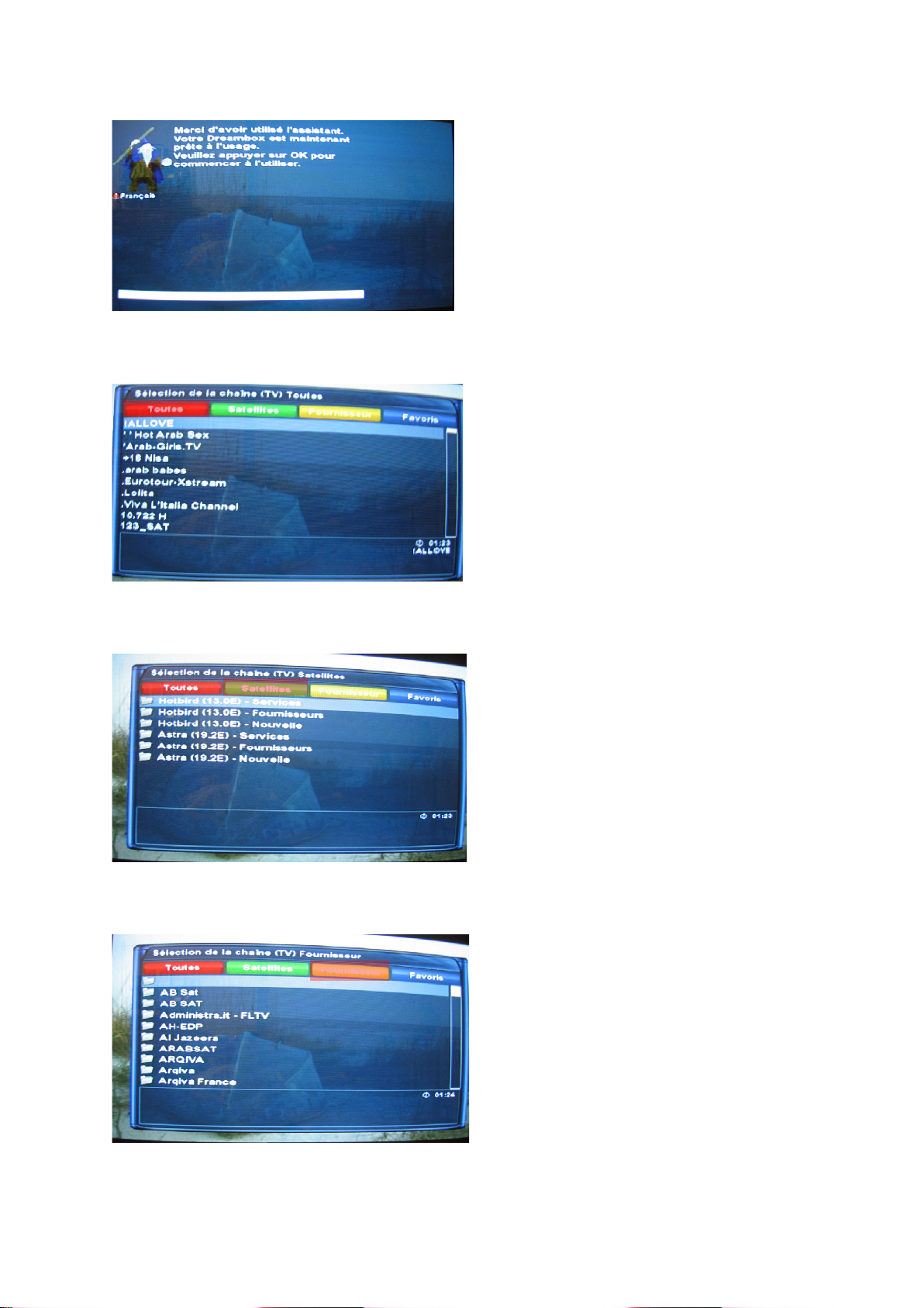
Fin de l’assistant d’installation
Sélection toutes .bouton rouge en bas télécommande
Sélection satellite
Sélection fournisseur
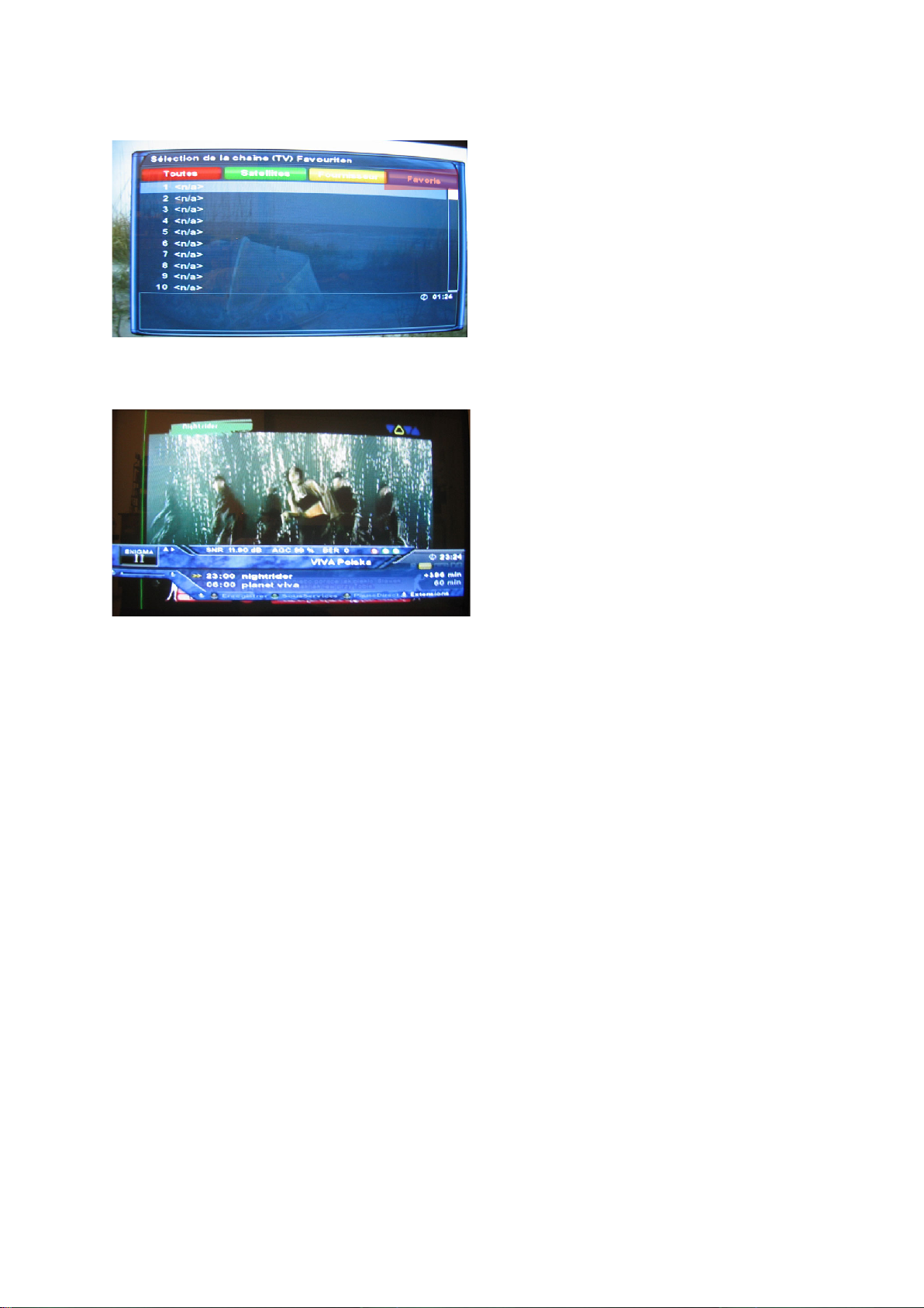
Sélection favoris
Apparition d'une chaine
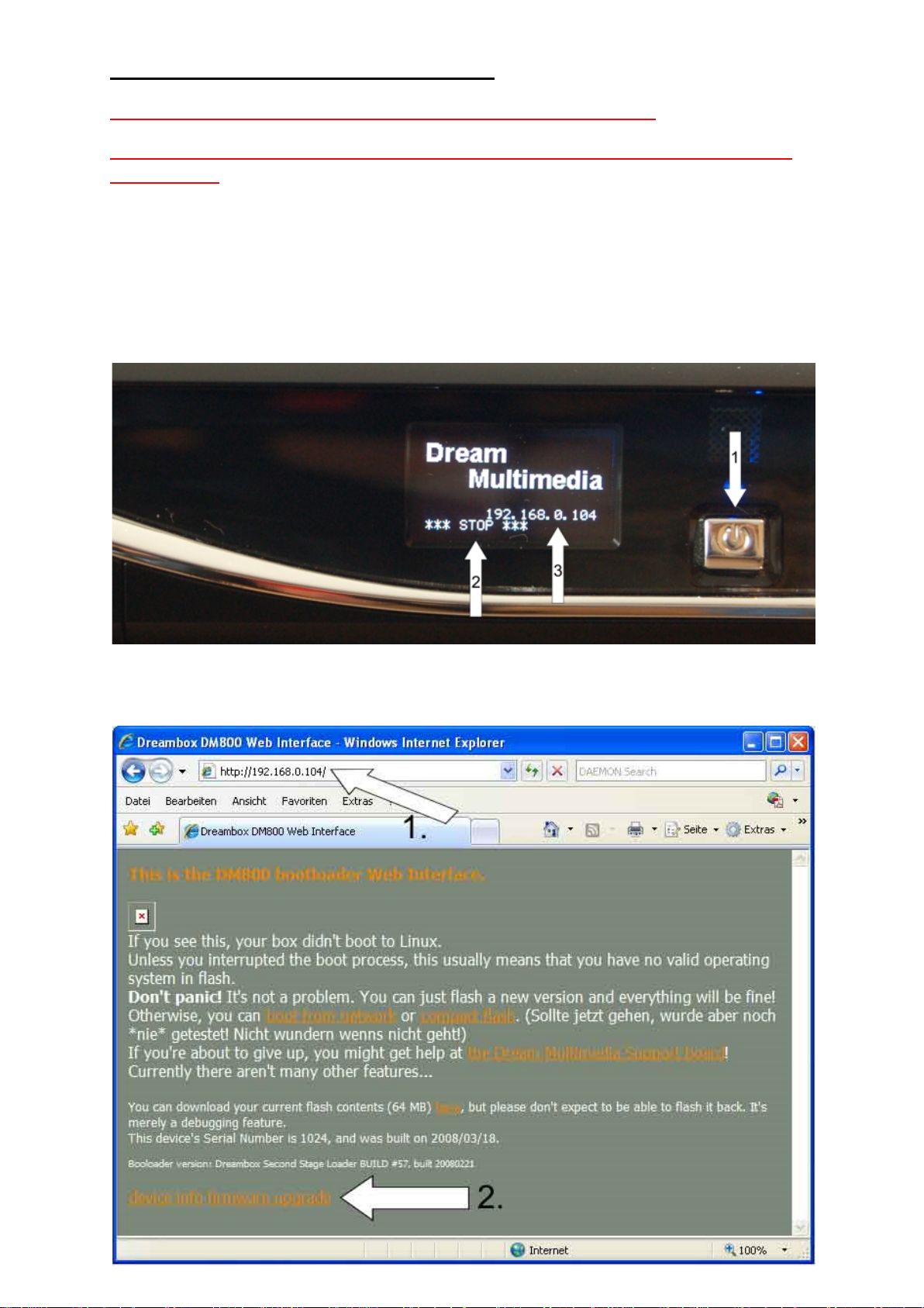
Flasher sa dreambox 800 hd par le réseau:
ATTENTION POUR LES CLONES VERIFIER LE BOOTLOADER AVANT DE FLASHER
NE PAS METTRE UN FLASH QUI A UN BOOTLOADER SUPERIEURE A 73 POUR LES ORIGINALES PAS
DE PROBLEMES
Pour commencer vous devez débrancher votre dream de la prise électrique!
A ce moment là,restez appuyésur le bouton power en facade (1)et branchez votre dream. Vous
verrez apparaitre un écran avec ecris Dream Multimedia et un joli message***STOP***(2) puis une
adresse ip (3).
Ceci implique bien évidement que votre dreambox est raccordé a votre réseau de quelques manières
que ce soit (wifi, cpl, câble, etc.)
Notez cette adresse IPet inscrivez la dans votre navigateur comme sur l'image ci-dessous (1).
Une fois sur cette page, cliquez en bas sur firmware upgrade (2).
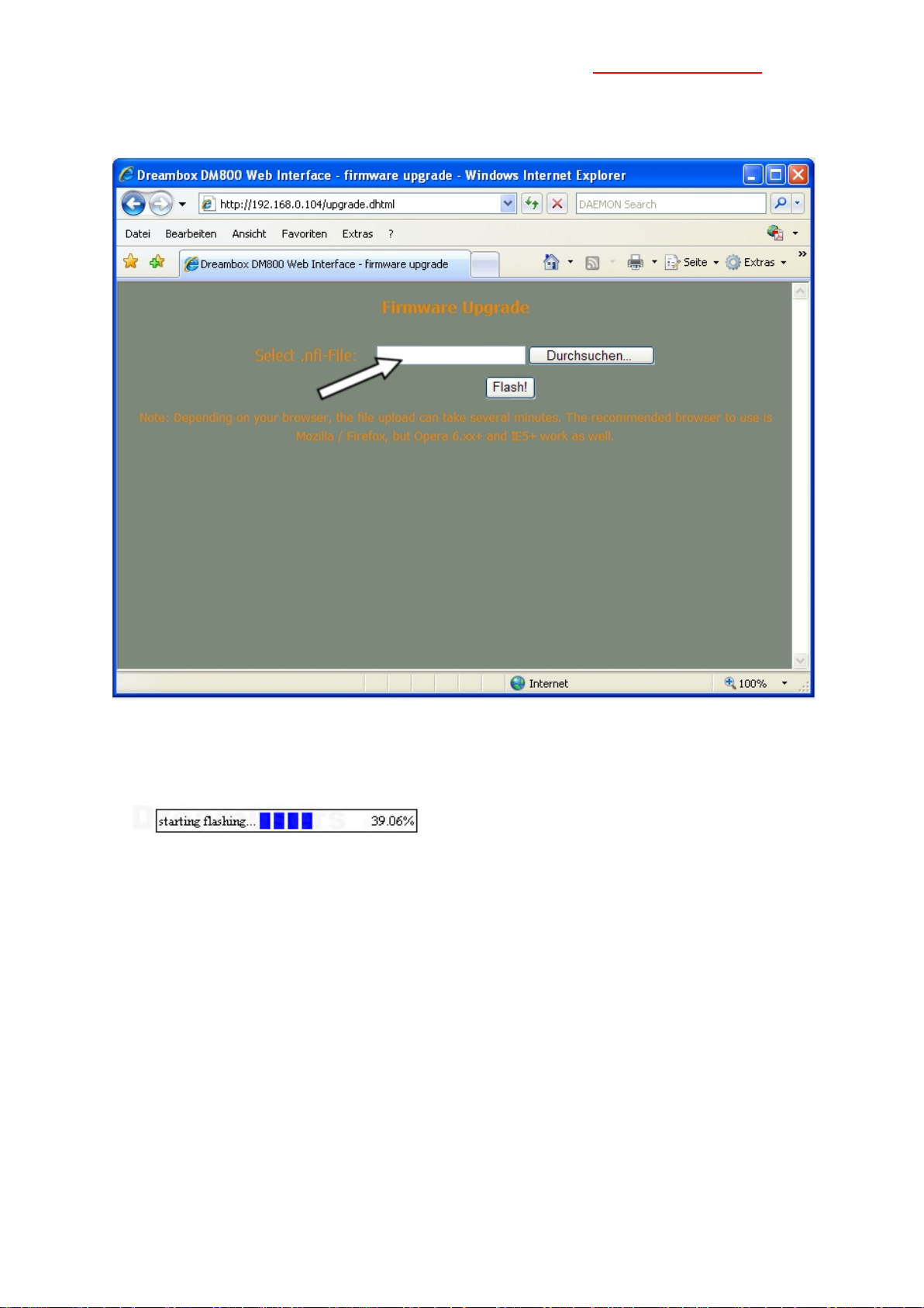
Vous devez maintenant choisir un fichier*.nfi sur votre disque dur etnon pas un fichier *.img. Il ne
vous reste plus qu'à cliquer sur le bouton Flash etlaissez aller la barre jusque 100%.
Vous devez voir défiler de 0 à 100 sur votre navigateur :
Une fois le flash terminé a 100%, vous pouvez éteindre votre dreambox en enlevant la prise de
courant et attendre une minute puis rebranché là.
Merci a Soussi et Nounours pour ce tuto.
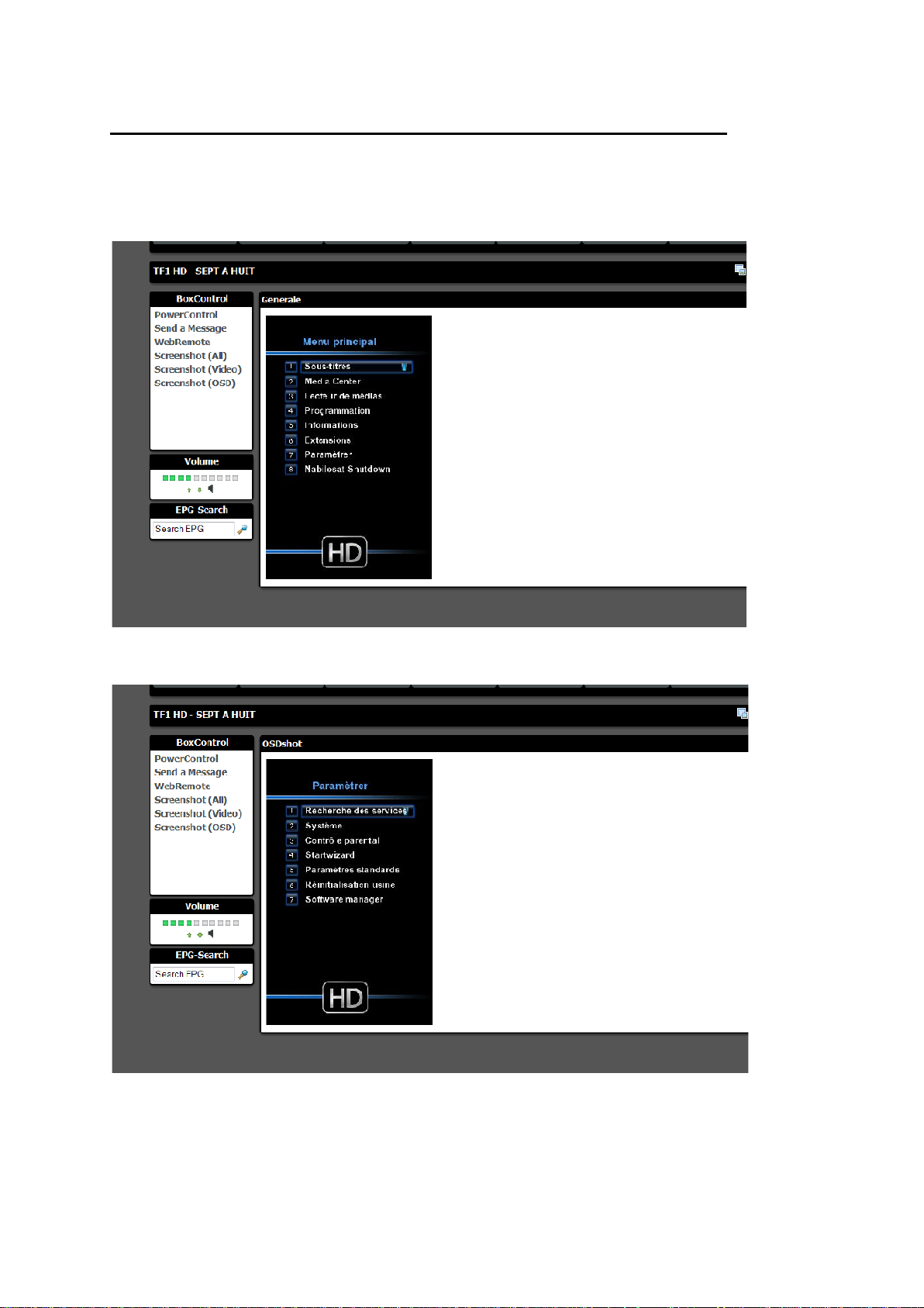
Configuration réseau sur la dreambox 800hd image nabiloet gemini:
Pour gemini les chemins sont pareils
Appuyersur la touche MENU de votre télécommande
Ensuite soit chiffre 7 ou descendre surparamètre et faire ok
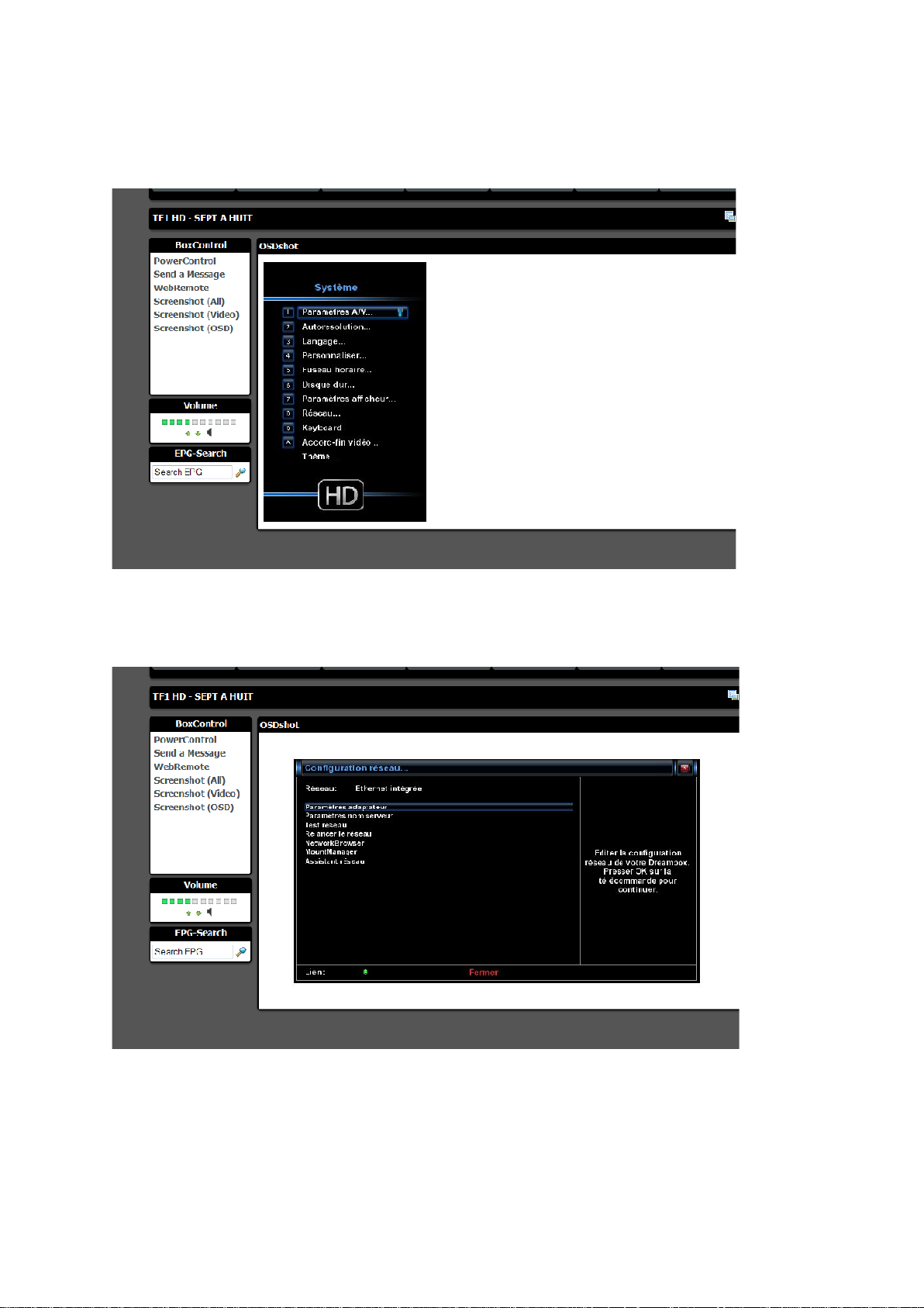
Ensuite touche 2 ou descendresur système et faire ok
Ensuite touche 8 ou descendre surréseau et faire ok
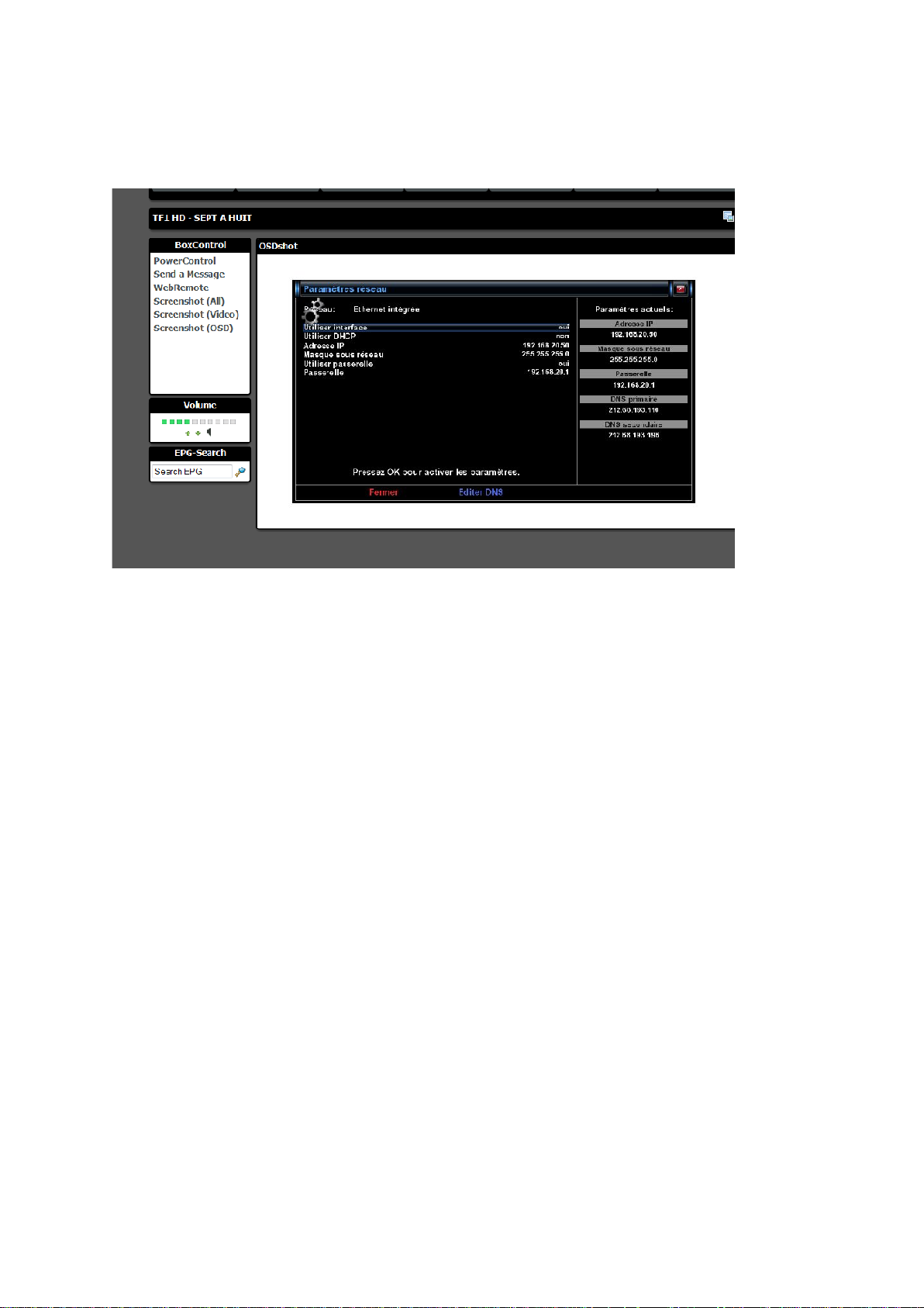
Faire ok surparamètres adaptateur
Mettre lesréglages suivant:
Utiliser interface: mettre OUI
Utiliser DHCP: mettre NON
Adresse IP : mettre uneIP faisant partie de la plage IPdu routeur(si le routeur a uneIP 192.168.1.1
alors mettre uneIP en changeant seulement le dernier chiffre ex.: 192.168.1.50)
Masque de sousréseau : mettre 255.255.255.0
Utiliser passerelle: mettre OUI
Passerelle: mettre l’IP du routeur
Ensuite appuyer sur le bouton bleu pour configurer le serverDNS
Si vous connaissez l’adresse DNS de votre fournisseur vous pouvez la mettre sinon remettez l’IPde
votre routeur dans nom server 1
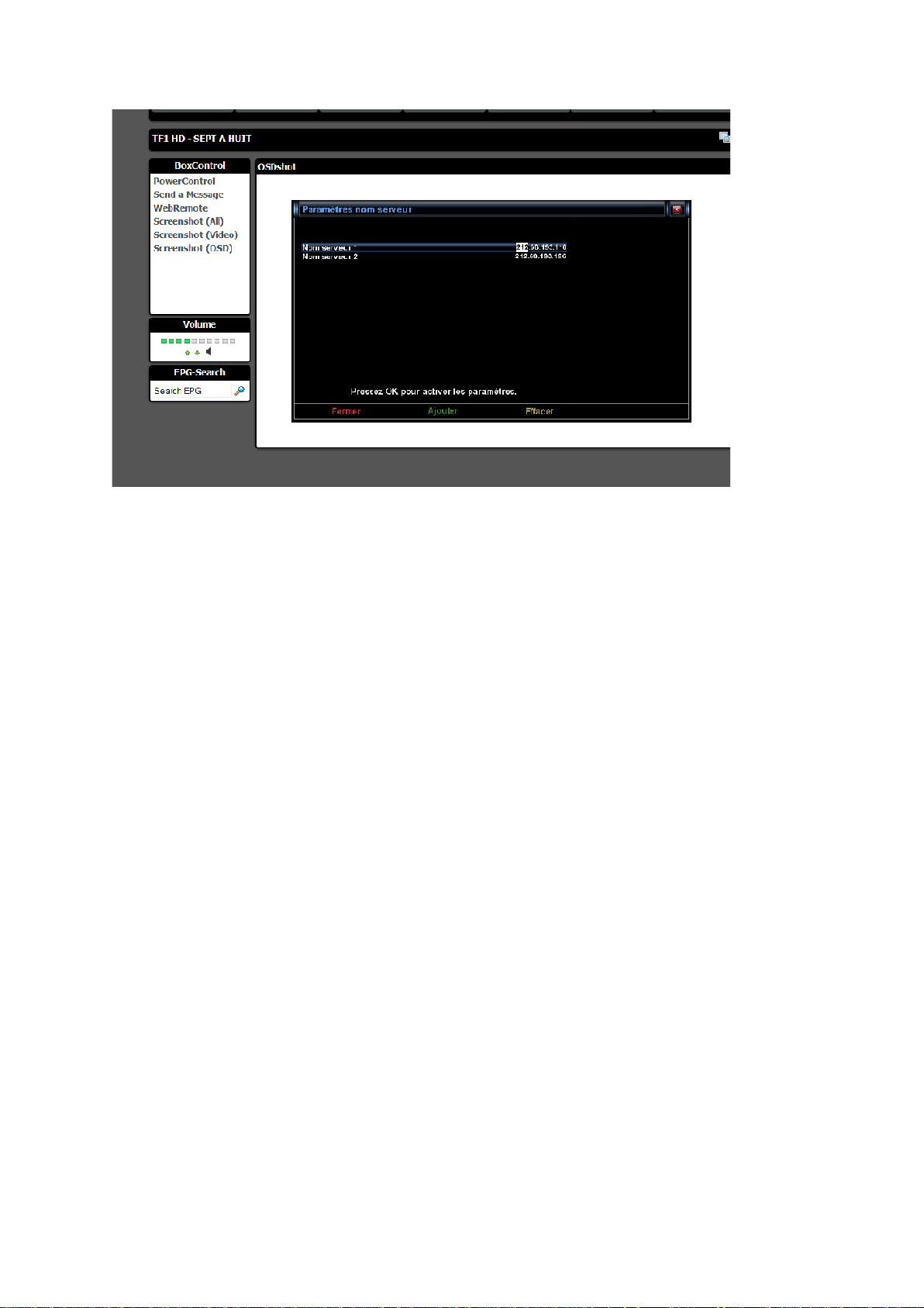
Faite rouge pour fermer et encore rouge.
Rebooter votredreambox votre réseau sera opérationnel.
Pour vérifier que celui-ci fonctionne voir ongletRéglages de DCC pour avoir accès aux dossiers et
fichiers présent sur notre dreambox.
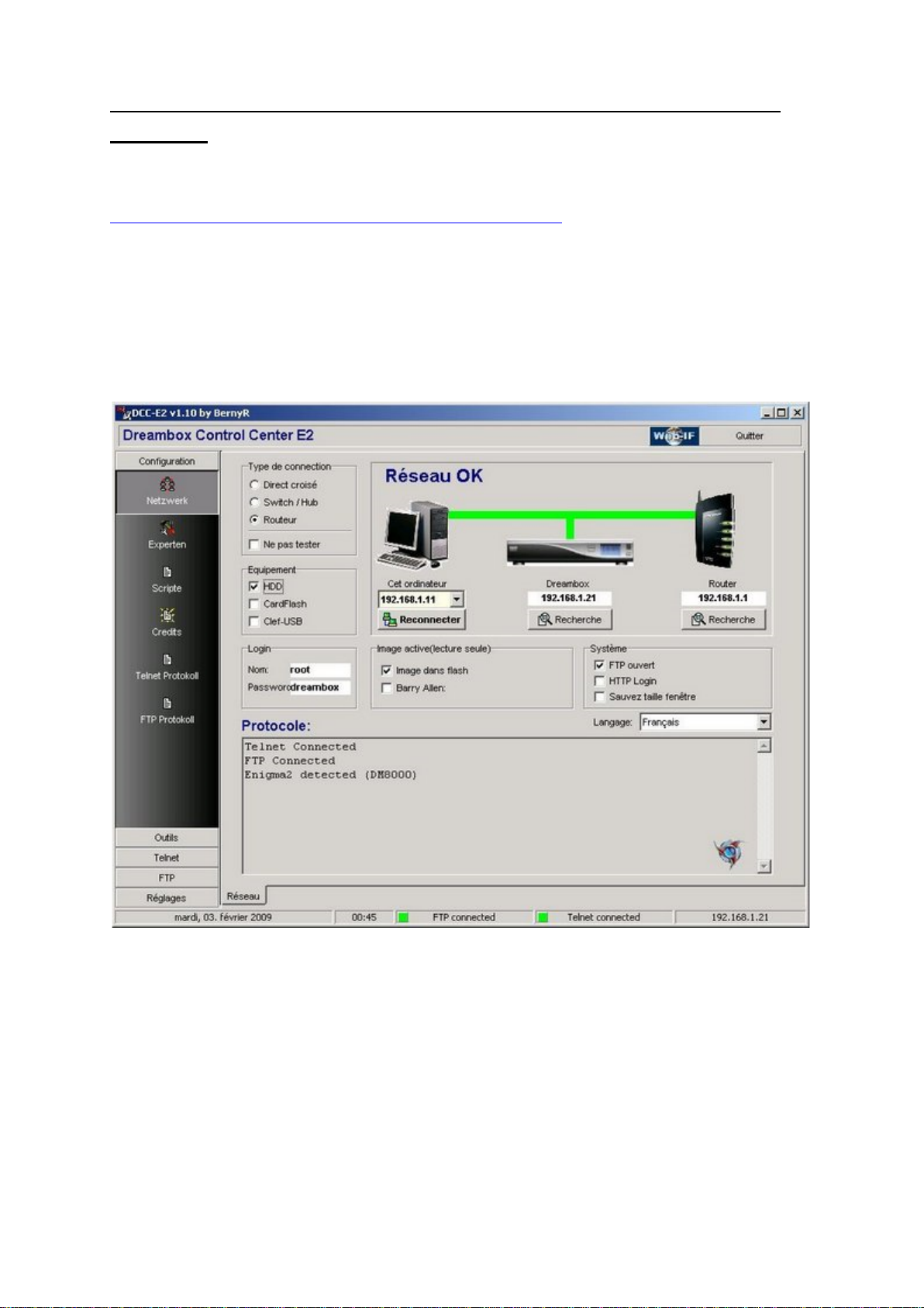
Réglages de DCC pour avoir accès aux dossiers et fichiers présent sur notre
dreambox.
Installer DCC que vous trouverez ici
http://www.speedyshare.com/files/19368506/DCC-2.96.fr.e1.rar
Une fois télécharger décompressé le et installer.
Connecté votre dreambox a l’aide ducâble rj45réseau a votre routeur
Une fois installer, lance Dcc avec l’icône sur votre bureau.
Vous devez avoir cettefenêtre avec un message d’erreur, fermer le message.
Vérifier que routeur soit cocher dans Type de connection.
Normale rienà faire dans la case Ce PC puisqu’il prend directement l’IPdu pc ou il est installé
En dessous de dreambox entrer l’IPde votre dreambox voirréglage carteréseau dreambox
En dessous de router mettre l’IPde votre routeur (normalement l’IPpour vous connecté auréglage
de votre router)
Cocher ftp keep alive
Dans la partie login:
Par défaut on aura comme nom: root et password : dreambox.
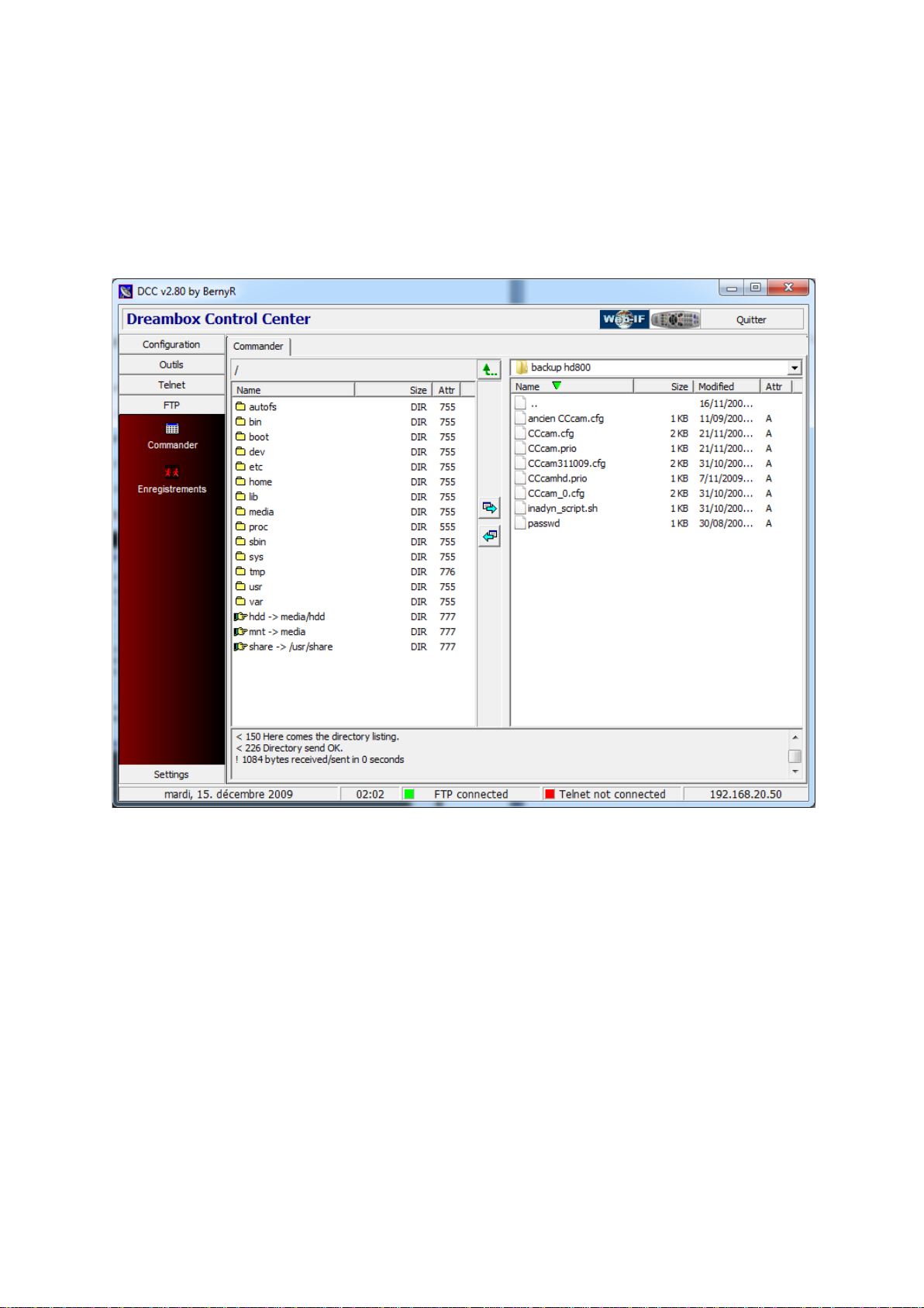
Par sécurité il est fortement conseillé de changer le password de votredreamboxafin d’évité des
intrusions. Voirsection sécuriser votre dream.
Cliquer sur reconnecter si tout est bon vous aurez une ligne verte qui par du pc et vas jusqu’au
routeur en passant par la dreambox.
Pour visionner les dossiers et fichiers se trouvant sur ladreambox, il faut cliquer sur l’onglet FTP (à
gauche en bas).
Dans la colonne de gauche se trouve les dossiers de votredreambox, la colonne de droite montre vos
dossiers sur le pc.
Vous pouvez faire basculer un fichier ou dossier d’une colonneà l’autre en utilisant les flèches entre
les colonnes.

Sécuriser votre dreambox.
Le plus important est de changer le password de la dream et ce après les réglages du réseau.
comment changer le passwd de la dreambox
lancer dcc et se connecté.
Aller sur l’onglet TELNET
ensuite tapper :
passwd( et presser la touche enter )
vous devez voir ceci
a present vous pouvez introduire votre passwd desiré ( pas + de 8 chiffres ou lettres )
Attention lorsque vous inscrivez votre nouveau passwd ,
c'est invisible et vous aurez l'impression de ne rien ecrire MAIS ca ecrit bien
une fois vos 2 nouveau passwd introduit vous recevrez un message password changed
voir image

n'oublier pas que le password a changer donc il faudra mettre le bon password dans dcc pour qu'il se
reconnecte ainsi que dans Launch CCcamCC ou cccaminfo.

installation addons cccam sur dreambox image Nabilo
1 - Faire menu
1 – Menu with remote control
2 -Faire bouton jaune
2 –Yellow button
3 -Faire bouton jaune une deuxième fois et choisir Addons Download Manager
3 - Make yellow button a second time and choose Download Manager Addons

4 -Choisir Nabilo Image Cams
4 –Choose Nabilo Image Cams
5 -Choisir CCcam 2.0.10 completeou supérieure
5 –Choose CCcam 2.0.10 complete

6 -Faire bouton bleu de la télécommande pour le téléchargement
6 - Make blue button on the remote for download
7 -Choisir Oui en appuyant sur lebouton vert de la télécommande pour l’installation

7 - Select Yes by pressing the green button on the remote control for installation
8 -Faire exit avec la télécommandeaprès l’installation.
8 - Doing exit with theremote after installation
9 -Faire bouton bleu :
9 –Blue button

Vous voyez que nous sommes sur Interface commune
You see that we are on common interface
10 -Changer la cam avec lesflèches gauche droite :
10 - Changing the cam with the left right
11 -Chercher CCcam 2.0.10ou supérieure
11 - Search CCcam 2.0.10

12 -Faire OK
12 And Ok
Il ne vous reste qu’à injecter le fichier CCcam.cfg(qui contient les adresses de tes peers)dans
/var/etc avec DCC (voir tuto utilisation DCC).
Inject CCcam.cfg file (with your peer adress) in / var / etc with DCC.

Installation du cccam sur la dreambox image gemini :
On commence par appuyer sur le bouton bleu afin
d’avoir le Blue - Panel et on choisit Addons
Puis on choisit le serveur de téléchargement (par défaut
celui de Gemini) puis OK

On choisi Cam puis on sélectionne la version de Cccam
qu’on veut installer (dans mon exemple j’ai choisi
Cccam
2.1.0
Complète) puis OK

Et on attend la fin du téléchargement
Une fois le téléchargement fini on confirme l’installation
et celle ci se déroulera automatiquement
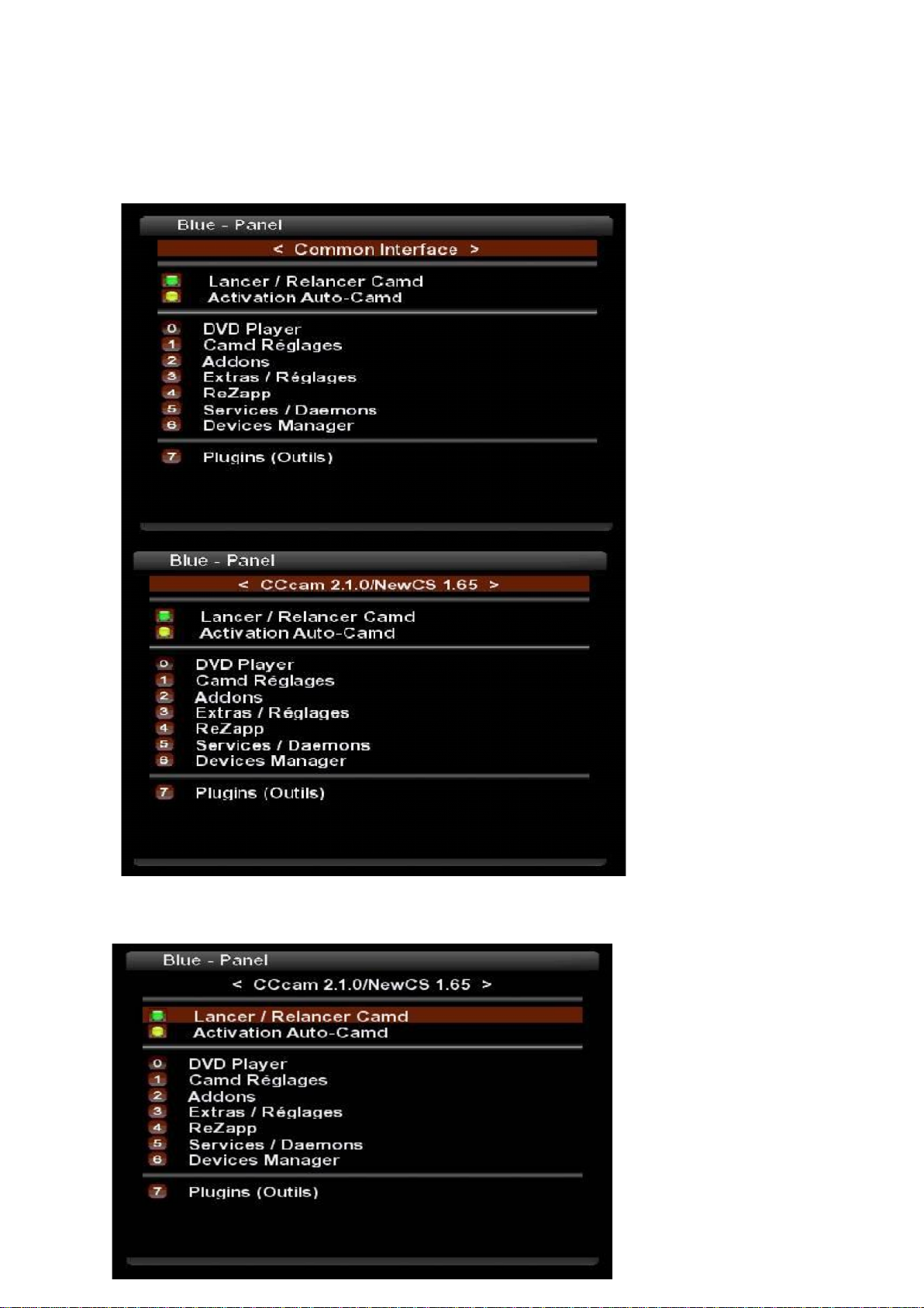
Une fois l’installationachevée on va dans Blue - Panel
puis Common Interface et on sélectionne le Cccam
désiré
Enfin on appuis sur le bouton vert et le Cccam
démarrera

Créer un compte dynDNS et une adresse host
Configurer dynDNS (SERVEUR)
Pour traduire son adresse IP 85.5.25.XX en un synonyme du type mon_nom.dyndns.org et
avoir la possibilité de la mettre à jour automatiquement, le serveur dynDNS
http://www.dyndns.com/ va nous permettre de le faire gratuitement.
Il faut ouvrir un compte (Create Account) : https://www.dyndns.com/account/
Ne pas oublier son choix du : mon_nom_login et mon_mot_de_passe
N.B. Ils serviront plus tard également pour le client Inadyn !
Une fois le compte validé, on va y ajouter un service:

Plus précisément le nom d’hôte, par exemple : mon_nom.dyndns.org
De nombreux autres choix sont possibles (mon_nom.dyndns.tv pourquoi pas). Ne pas
oublier d’indiquer l’adresse IP qui peut être placée automatiquement avec < use auto
detect IP ».
Si le nom est disponible c’est tout ce qu’il y a a faire du côté du serveur dynDNS.
On retient : mon_nom.dyndns.org avec mon_nom_login et mon_mot_de_passe

Régler les paramétres dyndns dans la dreambox 800 image gemini.
La dreambox qui dispose aussi d’un client linux Inadyn.
Pour la DM800 avec la Gemini 4.1 on va activer ce client et le configurer. Pour cela avec le
bouton bleu on passe par le Blue Pannel:
Ensuite, on accede au menu Services I Deamons :

On va paramétrer Inadyn (Client dynamique DNS). Le bouton bleu permet le paramétrage.
Compléter en fonction des choix faits plus haut chez dynDNS.org : délai, nom, mot de
passe,
… comme sur l’image ci-dessous :
Ici la DM800 est cliente et toutes les 60 minutes elle actualisera l’adresse IP.
Remarque :
NouNours a écrit :
inadyn.conf n’existe plus sous enigma2
tout se passe dans lusrlscriptlinadyn_script.sh
On va activer Inadyn (Client dynamique DNS) :
- Le bouton OK permet l’activation ou non du service InaDyn.
- Le bouton jaune permettra de vérifier que tout est fonctionnel.

A ce stade mon_nom.dyndns.org est mon adresse sur internet et me permettra plus tard
d’accéder a ma Dreambox.

Régler les paramètresdynDNS dans la dreambox 800 images nabilo.
Il existe deux manières pour entrer les paramètres dans votre dreambox soit par Dcc plus
rapide et plus facile ou directement sur la dreambox.
Par la dreambox :
1) Faire deux fois touche bleu de votre télécommande.
Descendre sur inadyn settings et faire ok.

2) Bouton jaune pourparamètre
Activate inadyn = oui
Username = login de votre compte sur le site dyndns ou no-ip
Password = mot de passede votre compte sur le site dyndns ou no-ip
Alias = adresse host de votre compte sur le site dyndns ou no-ip
Time update in minutes = 60
Set system = oui
System = pour un compte dyndns mettredyndns@dyndns.com
Pour un compte no-ip mettre default@no-ip.com
Faire bouton rouge pour sauver lesparamètres. Et revenir sur lafenêtre antérieure

3) Faire bouton rouge pour démarrer ou redémarrer le système si lesréglages sont bon vous
devez voir dans status running en vert.
Pour vérifier que l’update de votre dyndns fonctionne appuyer sur bouton vert pour voir le log.
Si tout est bon vous devez voir
Si ce n’est pas bon vérifier bien les point etpoint virgule dans les paramètres car pas toujours visible.
Par la Dcc :
Ouvrez le programme Dcc et connectez-vousà votre dreambox
Cliquez sur l’onglet FTP
Puis cliquez sur le dossier usr et ensuite sur le dossier bin descendez jusqu'àtrouverle fichier
inadyn_script.shet faite un clique droit dessus puis éditer
Vous devez voir ceci

Il suffit de faire un copier et de coller au endroitspécifique:
INADYN_ON=1
INADYN_USERNAME=login de votre compte sur le site dyndns ou no-ip
INADYN_PASSWORD=mot de passe de votre compte sur le site dyndns ou no-ip
INADYN_ALIAS=adresse host de votre compte sur le site dyndns ou no-ip
UPDATE_PERIOD=3600000
LOG_FILE_ON=1
LOG_NAME=/var/log/inadyn.log
DYN_SYSTEM_ON=1
DYN_SYSTEM=dyndns@dyndns.comsi compte dyndns
default@no-ip.comsi compte no-ip
Ensuite cliquez sur la disquette en haut a gauche de Dcc puisfaire oui pour sauvegarder
Vous pouvez ré ouvrir le fichier pour contrôlerque les ajouts soient pris en compte.
Retournersur votre dreambox et suivez le point 3 des réglages par la dreambox.







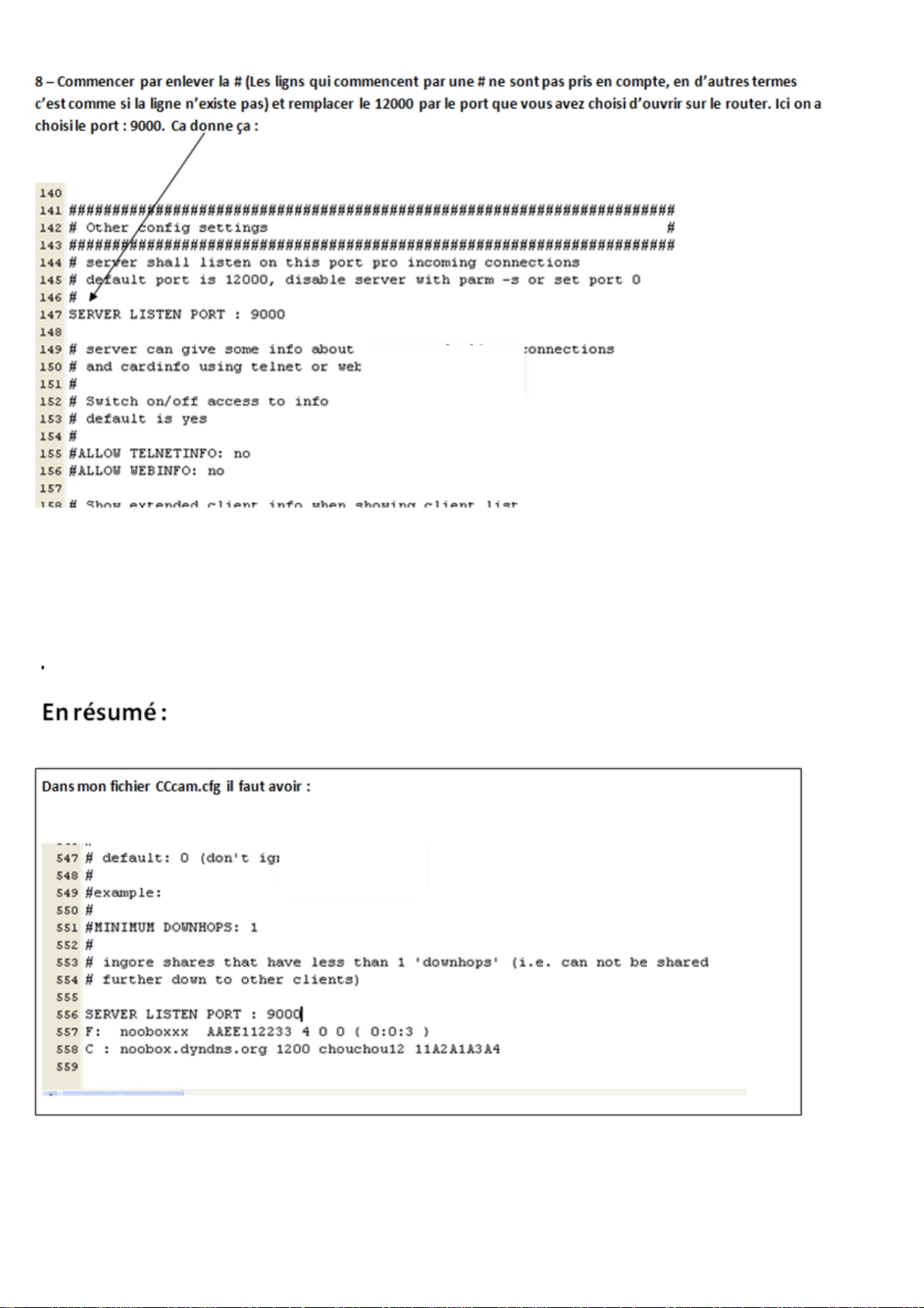


Gestion des peers avec CCcamInfo
InstallerCCcamInfo 1.2.1 sur votre pc.
Ouvrir CCcamInfo V.1.2.1 .exe
1. Choix de la langue = mettrefrançais puis ok
2. Faire suivant

3. Choisissez où installé CCcamInfo puis faire suivant (laissez tel quel par défaut)
4. Cocher créer un raccourci sur le bureau, puis faire suivant

5. Cliquez sur installer
6. Le programme s’installeune fois terminé.
7. Cliquez sur Terminer

8. Double cliquez sur l’icône CCcamInfo qui se trouve sur votre bureau
9. Vous arrivez à cette page
10. cliquez sur CliCk Here for IP Dreambox

11. Cliquez sur New
12. Sur la gauche vous verrez:
Server : entrer l’ « ip de votre dreambox»
Port : mettez « 16001» par défaut
User : mettez « root»
Password: mettez le pass de votredream. Par défaut le pass est «dreambox » si vous avez changé
le pass de votre dreambox il faut mettre le nouveau pass.
Cliquez sur Save Configuration et vous reviendrez sur la page du début
13. Cliquez ànouveau sur CliCk Here for IP Dreamboxet vous verrez votre IP en blanc cliquez
dessus et ensuite cliquez sur l’onglet pairs puis faire update
Vous devrez voir unesérie de new pair found

Si vos clines et Flines sont bonne vous devriezvoir dans la colonne client et server vos peers en
blanc.
En blanc signifie online
En rouge offline

Configuration Dreamset pour la gestion des Favoris.
C’est presque pareil pour dreambox édit.
Installer le programme dreamset sur votre pc.
Ensuite lancer le
Cliquez sur le bouton Setup
Mettre:
Configuration title: un nom de profil ex.: dreambox 800
Box IP: IP de votre dreambox
User name: root
Password: le pass de votre dreambox
Firmaware: choisir custom
Software: Enigma 2 ver 4

Cliquez sur save configuration, le nom du profil se marque dans la colonne de droite
Sélectionnéle nom dans la colonne de droite et faire Load
Ensuite cliquez sur Test configuration
Si tout est bon vous devez voir ceci
Faire ok deux fois.
Lecture des donnéessatellite et favoris qui se trouve sur votre dream.
Cliquez sur Transfer et ensuite surRead pour la lecture
Une foistéléchargée vous aurez ceci

Sur la gauche vous trouverez toutes les chaines scannée sur votre dream
Case du dessus les noms favoris et juste en dessous case du milieu la liste des chaines se trouvant
dans le favori sélectionné.
Il vous suffit dedéplacer les chaines voulues de la case de gauche vers la case du milieu.
Une fois terminer le réglage de vos favoris clique sur la disquette Save et enregistrer votre liste sur
votre pc.

Ensuite vous pouvez envoyer votre liste de favoris à votre dreamen cliquant sur Transfer
Et ensuite sur write pour écrire votre liste sur la dream
Une fois terminer cliquez sur exit
Vérifier sur votre dreambox que les favoris sont bien installé.
